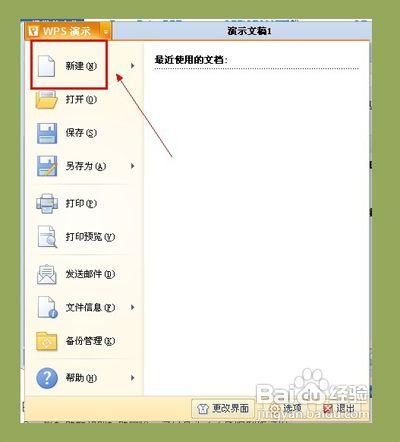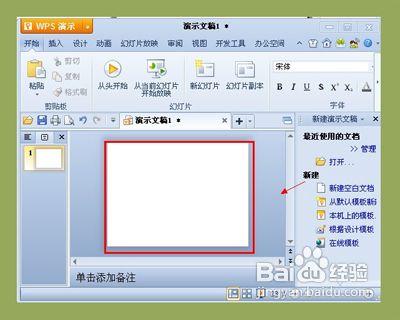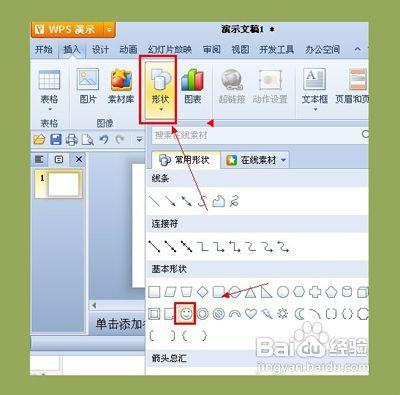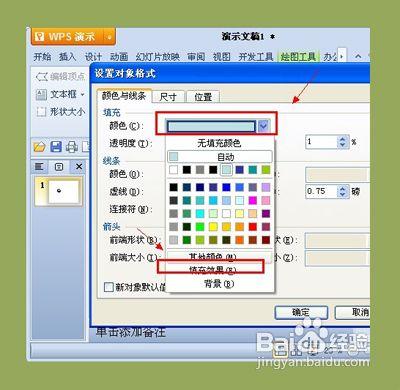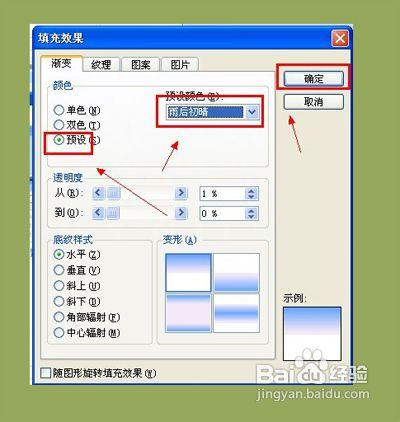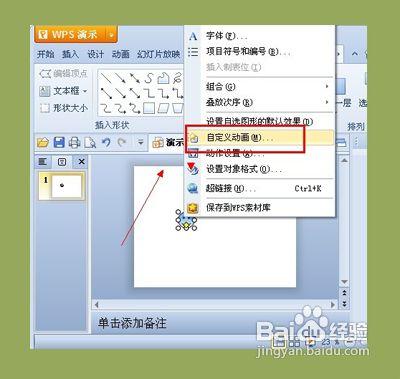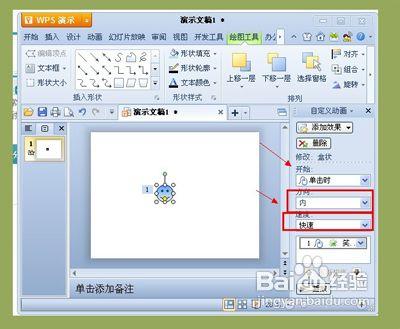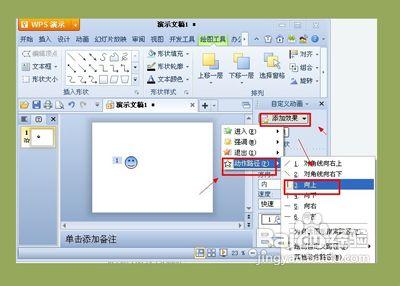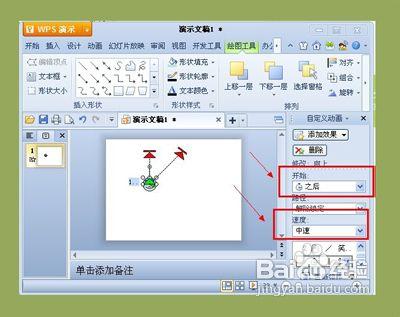現在一般使用WPS演示都是製作幻燈片,大家想不想用WPS演示製作閃爍動畫呢?現在圖老師就教大家怎麼在WPS演示中新增閃爍動畫。
方法/步驟
第一步:開啟WPS演示之後,點選WPS演示,選擇新建。
第二步:然後在新建的幻燈片中將標題框和副標題框刪除。
第三步:在選單欄找到插入,在插入的工具欄裡點選形狀,然後找到笑臉,點選。
第四步:插入笑臉之後,用滑鼠右鍵點選笑臉,在下拉欄裡選擇設定物件格式。
第五步:顯示設定物件格式後,在填充顏色裡滑鼠點選,在顯示的下拉欄裡開啟填充效果。
第六步:這時顯示填充效果,選擇預設,然後在預設顏色裡選擇雨後初晴,確定。
第七步:再次用滑鼠右鍵點選笑臉,在下拉欄裡點選自定義動畫。
第八步:在右側的自定義動畫下面點選新增效果,選擇進入,開啟盒狀。
第九步:將方向設定為內,速度裡設定為快速。
第十步:再次點選新增效果,選擇動作路徑,點擊向上。
第十一步:然後在開始下面選擇之後,速度設定為中速。